windows10系统恢复已禁用网络的两种方法
默认情况下,只要无线网络在连接范围内,笔记本电脑都会自动连接上去。而一些windows10系统用户为了获得更好的网络体验,会使用网线来连接上网,因此就将无线网络禁用了,可是回来却找不到了,这该怎么办呢?下面小编给大家分享下恢复禁用网络的两种方法!
推荐:win10系统下载32位
方法一:
1、打开“此电脑”,在左侧可以看到“网络”,在网络上单击右键,选择“属性”;
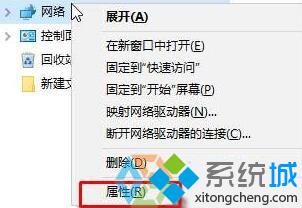
2、点击左侧的“更改适配器设置”;
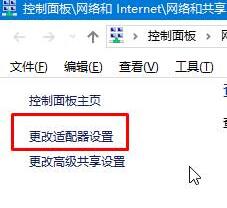
3、然后明白了吧,双击无线网络(Wlan)即可启用。
方法二:
1、在任务栏右下角的网络图标上单击右键,选择“打开网络和共享中心”;

2、点左侧的“更改适配器设置”;
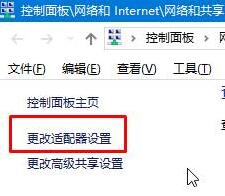
3、然后我们可以看到无线网络连接,单击右键,选择启用既可。
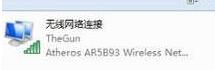
windows10系统恢复已禁用网络的两种方法就为大家介绍到这里了。有需要的用户们,可以按照自己的需求,任选一种方法来恢复被禁用的网络。
相关教程:网络连接禁用后怎么启用以太网已禁用无法启动无线网连上却上不了网禁用网络后找不到连接两台电脑网线直连我告诉你msdn版权声明:以上内容作者已申请原创保护,未经允许不得转载,侵权必究!授权事宜、对本内容有异议或投诉,敬请联系网站管理员,我们将尽快回复您,谢谢合作!










